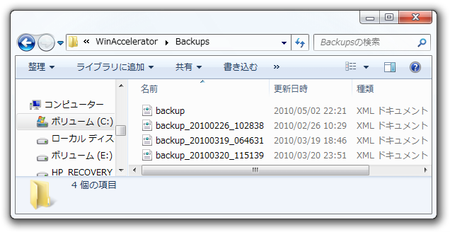ヘルプ:Win高速化 の自動バックアップ機能 (バックアップの生成)
Win高速化 ではなるべく安心・安全に設定を変更できるよう設定変更前の自動バックアップに対応しています。
Win高速化 独自のバックアップ・復元機能である自動バックアップを利用するには、Win高速化 の初回起動時に表示されるようこそ画面で [はい] ボタンを選択します。
※ ようこそ画面で [いいえ] ボタンを選択すると Windows 標準の [システムの復元] が利用されます。詳しくは「システムの復元」機能のサポート (復元ポイントの作成) を参照してください。
※ 「システムの復元」機能が搭載されていない Windows (98, Me, 2000 など) では「ようこそ画面」は表示されません。標準で自動バックアップが利用されます。
※ Win高速化 では、コンピューターの利用状況に合わせて、以下の 2 つのバックアップ・復元方法を利用することができます。
- 独自のバックアップ・復元機能 (自動バックアップ)
- Windows 標準の「システムの復元」機能 (Windows Me, XP, Vista, 7 のみ)
Win高速化 で [高速化] を実行すると、自動バックアップ機能により自動的に設定変更前のバックアップファイルが生成されます。
バックアップファイルは Win高速化 のインストールフォルダーの Backups フォルダー内に生成されます。
※ 自動バックアップ機能により生成されるバックアップファイル名は backup_yyyyMMdd_hhmmss.xml となります。たとえばファイル名が backup_20100226_102838.xml の場合、2010 年 2 月 26 日 10 時 28 分 38 秒に生成されたバックアップであることを表します。なおバックアップファイル名は自由に変更しても問題ありません。
※ Backups フォルダー内の backup.xml ファイルは Win高速化 が内部的に参照するデフォルトバックアップとなります。設定変更ごとに自動保存されるバックアップとファイル形式は同じですが、目的 (使用用途) が異なるため通常は復元の対象としては使用されません。
※ 生成されたバックアップから Windows の設定を復元する方法については自動バックアップ機能 (バックアップからの復元) を参照してください。
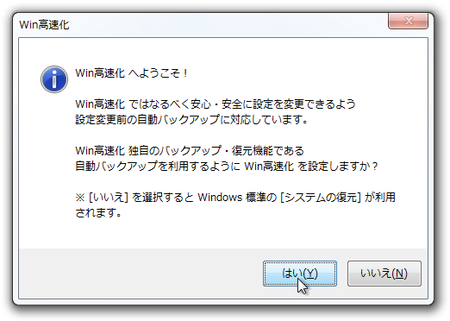
![[高速化] ボタン](/images/win-accel/help/AccelerateButton_s.png)